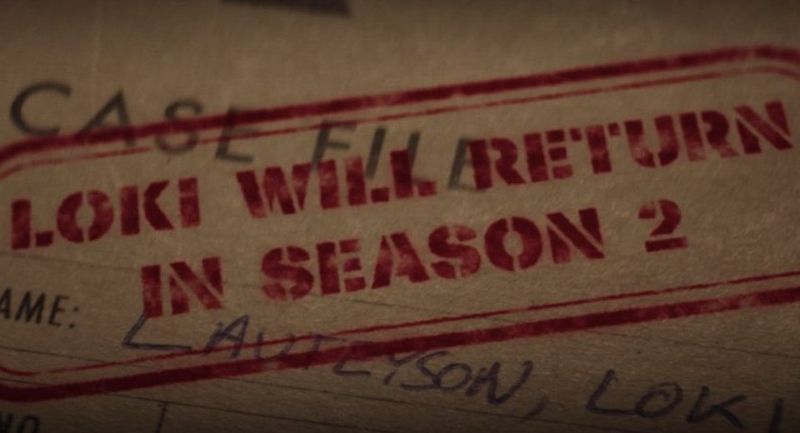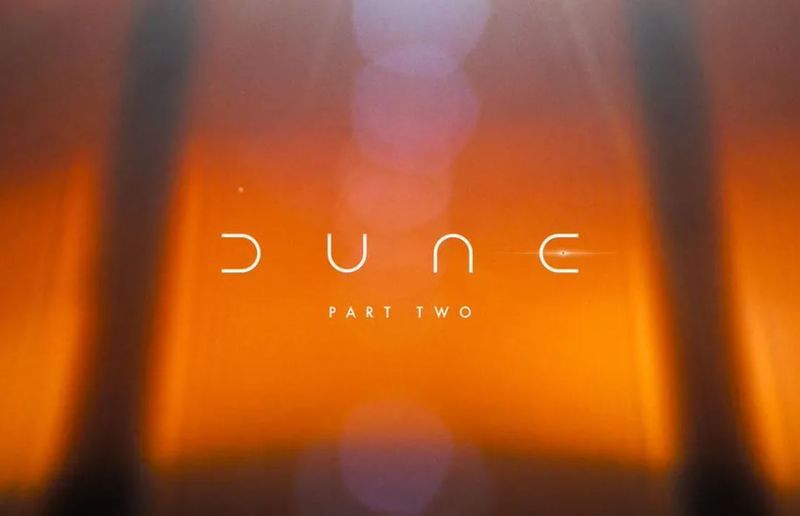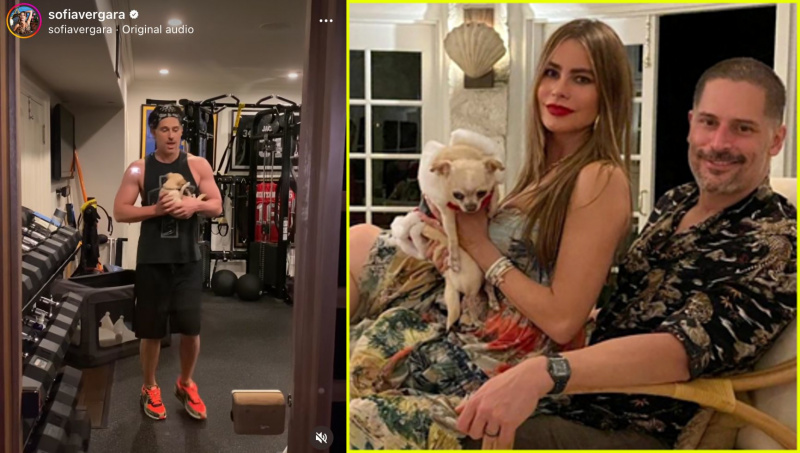Musely nastat případy, kdy jste omylem zavřeli některé karty prohlížeče. Určitě vás zajímá, zda je lze obnovit. A pokud ano, Jak znovu otevřít zavřené karty. V prohlížeči Chrome však můžete různými způsoby jednoduše obnovit kartu, kterou jste právě zavřeli, nebo znovu otevřít webové stránky, které jste navštívili před několika dny. 
V tomto článku probereme, jak znovu otevřít karty, které jsou omylem zavřené. Mohou být zavřené před několika minutami nebo před několika dny. Existuje několik metod, jak je obnovit. Zde je návod, jak to udělat.
Jak znovu otevřít zavřenou kartu v Chrome na PC?
Chcete-li znovu otevřít zavřenou kartu v prohlížeči Chrome, klikněte pravým tlačítkem na prázdné místo na liště karet a vyberte možnost Znovu otevřít zavřenou kartu. Tato funkce je přidána do nedávné aktualizace prohlížeče Google Chrome. Pokud jste nedávno zavřeli okno, místo karty se zde zobrazí možnost Znovu otevřít zavřené okno. 
Otevře se karta, která byla naposledy zavřená. Opakováním tohoto kroku znovu otevřete karty v pořadí, v jakém byly zavřeny.
1. Znovu otevřete zavřenou kartu v prohlížeči Chrome pomocí klávesové zkratky
Pokud se nechcete trápit klikáním pravým tlačítkem a tak dále, můžete jednoduše použít klávesovou zkratku. Chcete-li znovu otevřít zavřenou kartu pomocí klávesové zkratky, stiskněte Ctrl+Shift+T na Windows nebo Cmd+Shift+T na Macu. Pokud jste nedávno zavřeli okno, toto okno spíše znovu otevře.
Tato klávesová zkratka je ekvivalentní výběru možnosti Znovu otevřít zavřenou kartu na panelu nabídek. Opakováním zkratky znovu otevřete zavřené karty v pořadí, ve kterém byly zavřeny.
Jak znovu otevřít zavřenou kartu v systému Android?
Procesy obnovy karet, které byly nedávno uzavřeny v mobilní aplikaci Chrome, jsou velmi podobné. Chcete-li to provést, postupujte takto:
- Nejprve otevřete mobilní aplikaci Chrome a poté spusťte novou kartu, abyste nepřepsali stávající kartu. Kliknutím na čtvercovou ikonu napravo od adresního řádku spustíte novou kartu. Toto je indikátor, který ukazuje, kolik stránek je aktuálně otevřeno.
- Zadruhé klikněte na symbol + v levém horním rohu nové obrazovky, která se zobrazí.

- Nyní z rozbalovací nabídky vyberte Přizpůsobení a ovládací prvky. Ikona tří teček v pravém horním rohu obrazovky představuje nabídku Přizpůsobení a ovládací prvky.
- Posouvejte se v nabídce dolů, dokud nenajdete položku Historie, a poté na ni klepněte.

- Poté projděte seznam nedávno otevřených webových stránek, dokud nenajdete ten, který chcete.
Jak znovu otevřít zavřenou kartu v Safari, Firefoxu a Edge?
Pokud místo prohlížeče Google Chrome používáte Safari, Firefox nebo Edge, můžete také znovu otevřít zavřenou kartu. Pokud chcete obnovit zavřené karty, přejděte do níže uvedeného preferovaného prohlížeče.
1. Safari
Na Macu můžete zavřenou kartu znovu otevřít pomocí klávesové zkratky nebo vyhledat požadovanou kartu v historii prohlížeče. Chcete-li znovu otevřít zavřenou kartu pomocí klávesnice, použijte Command + Shift + T nebo Ctrl + Z. 
2. Microsoft Edge
Pomocí zkratky Ctrl + Shift + T můžete znovu otevřít zavřené karty na Edge ve stejném pořadí, v jakém byly zavřeny. Chcete-li zobrazit historii prohlížeče, použijte CTRL+H k otevření karty Historie a vyhledejte karty, které jste nedávno zavřeli.
3. Firefox
Chcete-li znovu otevřít zavřené karty na počítači se systémem Windows, použijte klávesovou zkratku Ctrl + Shift + T. Chcete-li znovu otevřít karty na Macu, použijte k obnovení zavřených karet zkratku Command + Shift + T.
To jsou všechny způsoby, kterými můžete znovu otevřít zavřené karty v prohlížečích Google Chrome, Firefox, Safari a Edge. Doufám, že vám tento článek pomohl znovu otevřít zavřenou kartu v příslušných prohlížečích.